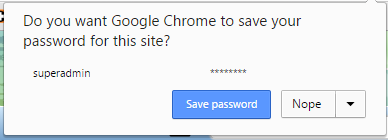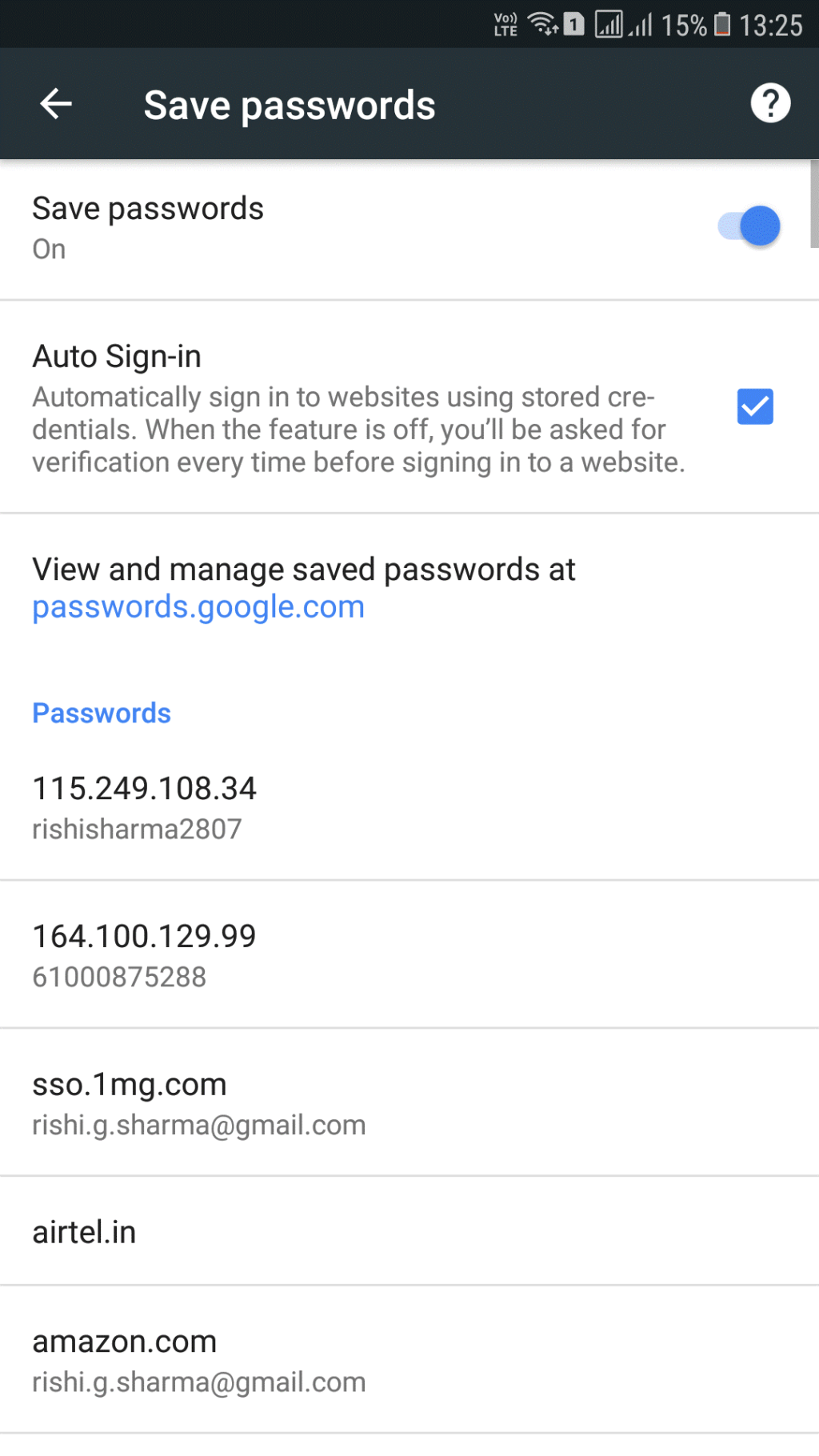Google Chrome ir viena no viedākajām un ātrākajām tīmekļa pārlūkprogrammām galddatoriem un Android. Tā piedāvātās funkcijas noteikti ir ienesīgas un ekskluzīvas auditorijai. Patiešām, starp galddatoru un viedtālruņu versijām ir milzīga atšķirība. Tomēr tas vairāk ir saistīts ar dažādiem ierobežojumiem, kas noteikti Android lietojumprogrammām un saistītajai aparatūrai. Iepriekšējā versijā, ja vēlaties skatīt saglabātās paroles pārlūkā Chrome operētājsistēmā Android, tas nebija iespējams. Tomēr, izmantojot Chrome versiju 62 (pašlaik 62.0.3202.84), varat skatīt saglabātās paroles.
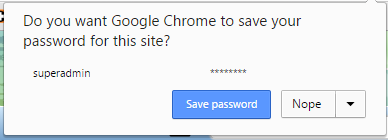
Izmantojot jaunāko Google Chrome versiju , jums vairs nav jāiegaumē sarežģītās ieejas frāzes, jo varat tās kopēt tieši no saglabātajām ieejas frāzēm. Apskatīsim, kā ērti skatīt saglabātās paroles pārlūkā Chrome operētājsistēmā Android.
Atcerieties : lai novērstu jebkādu datu zādzību, pirms saglabāto paroļu skatīšanas savā Android ierīcē ir obligāti jāiestata modelis/pin vai pirkstu nospiedumu bloķēšana, lai nepieļautu nepilnvarotu personu piekļuvi datiem.
- Īkšķa kārtula, lai iegūtu piekļuvi, izmantojot saglabātās paroles, lai atjauninātu pašreizējo Google Chrome savā Android ierīcē ar jaunāko versiju 62.0.3202.84. Ja kāda iemesla dēļ atjauninājums nav pieejams jūsu ierīcei vai atrašanās vietai, varat mēģināt to izdarīt, izmantojot Chrome Beta pārlūkprogrammu.
- Palaidiet jaunāko Google Chrome tīmekļa pārlūkprogrammu savā Android ierīcē.
- Pieskarieties trim vertikālajiem punktiem, kas atrodas ekrāna augšējā labajā stūrī.
- Opciju sarakstā atlasiet Iestatījumi .
- Pieskarieties opcijai Saglabāt paroles .
- Atlasiet vietni, kuras paroli meklējat.
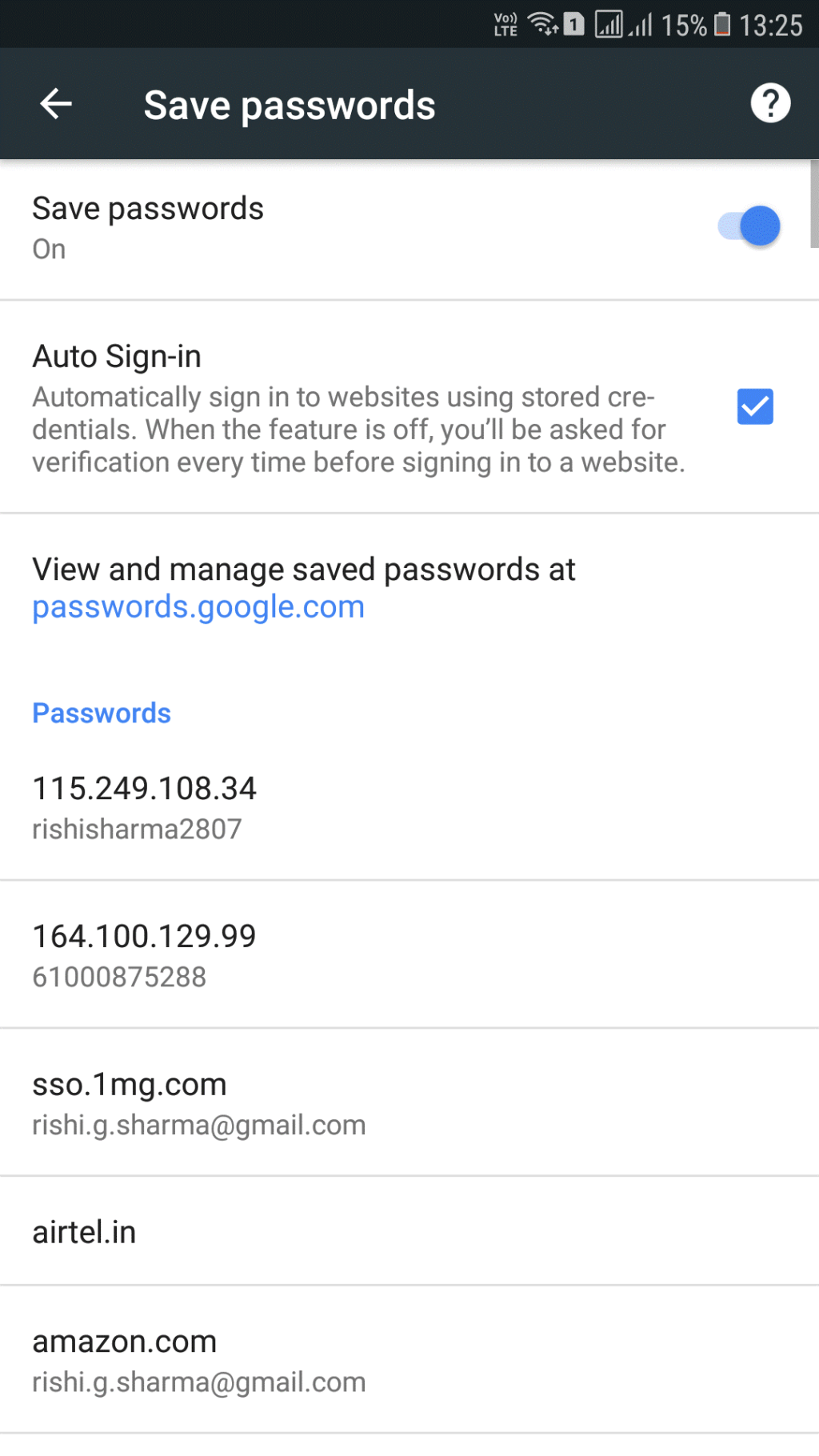
- Pieskarieties acs ikonai, lai skatītu paroli pārlūkā Chrome operētājsistēmā Android.
- Pārbaudiet, ka tas esat jūs, atbloķējot drošības slēdzeni vai zīmējumu/spraudīti vai pirksta nospiedumu.
- Pārbaudiet un nokopējiet paroli. (Drošības apsvērumu dēļ jums nav atļauts uzņemt ekrānuzņēmumu).
Ja jums nav piekļuves savam Android un vēlaties uzzināt konkrētas vietnes paroli, joprojām varat to iegūt no darbvirsmas. Jums vienkārši jāpāradresē uz passwors.google.com un jāpiesakās ar saviem akreditācijas datiem. Tas parādīs tieši tos pašus datus, kas iegūti jūsu Android ierīcē.
Lai gan tā ir lieliska funkcija, lai nekad neaizmirstu paroli nevienai vietnei, tā arī regulāri ir rūpīgi jāpārbauda. Nav ieteicams saglabāt paroles banku un citām svarīgām vietnēm.
Skatiet arī: Kā atspējot funkciju “Pull-to-Refresh” pārlūkprogrammā Chrome Android ierīcēm
Jūs arī nedrīkstat nevienam kopīgot Android modeli vai tapu, un tas ir regulāri jāmaina. Ja izmantojat citu ierīci, nevis jūs, lai pieteiktos, lai pārbaudītu paroles, pārliecinieties, vai esat pareizi izrakstījies. Jebkurš skaitļošanas defekts var izraisīt nevēlamu situāciju.